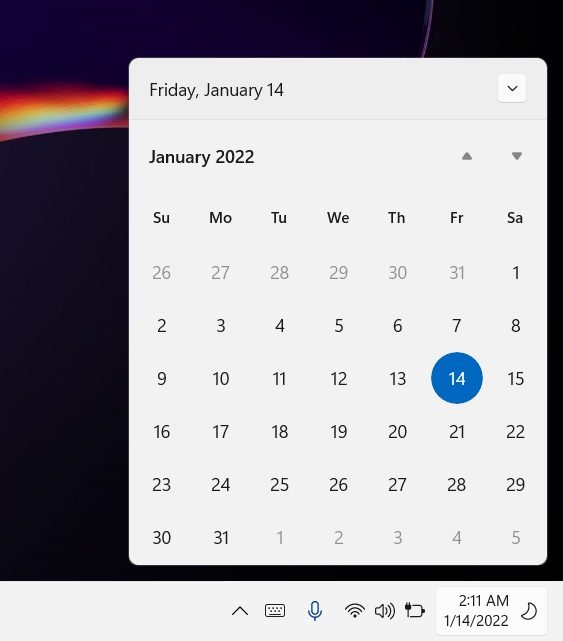Windows 11:ssä on oma monipuolinen Kalenteri-sovellus, joka auttaa sinua järjestäytymään aikatauluttamalla tapahtumia, tehtäviä ja kokouksia. jne. Sovelluksen pikakuvake sijaitsee tehtäväpalkin oikeassa kulmassa. Napsauta tehtäväpalkin kellonajan ja päivämäärän kuvaketta, niin kalenteri ilmestyy pieneen ikkunaan. Uudessa Windows 11-käyttöjärjestelmässä tapahtumien integrointiominaisuus on kuitenkin poistettu tästä lentokentästä.
Kalenteri-sovelluksen käyttäminen Windows 11-tietokoneessa
Kalenteri-sovellus toimii offline-tilassa, mutta tarvitset kirjautuaksesi sisään Microsoft-tilillesi synkronoidaksesi sen Google-kalenterin, iCloudin jne. kanssa. Tänään tässä viestissä jaamme yksityiskohtaisen opetusohjelman siitä, kuinka voit käyttää kalenteria Windows 11-tietokoneellasi.
Kuinka avaa Kalenteri-sovellus Windows 11:ssä PCHhow luodaksesi tapahtuman Kalenteri-sovelluksessa.Lisää tietoja ja ihmisiä tapahtumaasiLisää kalentereitaSuunnittele päiväsi Kalenteri-sovelluksella Windows 11:ssä PCH-miten voit synkronoida kalenterisovelluksesi eri laitteiden välillä. Mukauta kalenterisovelluksesiKalenterin asetusten säätäminen Windows 11-tietokoneesi.
1] Kalenteri-sovelluksen avaaminen Windows 11-tietokoneella
Vaikka voit avata kalenterin nopeasti napsauttamalla tehtäväpalkin päivämäärä-ja aikakuvaketta, Kalenteri-sovellus, avaa Windows-haku ja kirjoita Kalenteri. Avaa sovellus ja voit aloittaa tapahtumien luomisen ja hallita esityslistaa. Voit myös kiinnittää Kalenteri-sovelluksen Käynnistä-valikkoon ja tehtäväpalkkiin, jos haluat.
Se on hyvin yksinkertainen sovellus, jossa käyttäjä-ystävällinen käyttöliittymä. Toisella puolella näet kalenterin ja vasemmassa paneelissa näet lisätyt kalenterit, syntymäpäivät ja juhlapäivät.
2] Tapahtuman luominen Kalenteri-sovelluksessa
Kun Kalenteri-sovellus on auki, voit luoda tapahtuman täällä. Napsauta vain päivämäärää, jolle haluat luoda tapahtuman, ja näet pienen ponnahdusikkunan. Täytä vaaditut tiedot, kuten tapahtuman nimi, päivämäärä ja kellonaika, muistutusajat, ja napsauta Tallenna, ja siinä kaikki. Näet luodun tapahtuman kalenterissasi.
Napsauta kalenterissa luotua tapahtumaa, niin näet kaikki tiedot. Sinua muistutetaan täyttämiesi ajankohtien mukaan. Voit luoda niin monta tapahtumaa kuin haluat Kalenteri-sovelluksessasi. Voit myös luoda tämän kaltaisia syntymäpäiviä kalenteriisi.
3] Lisää tietoja ja ihmisiä tapahtumaasi
Kun luot tapahtumaa, napsauta Lisätietoja ja voit lisätä kuvauksen tapahtumastasi, lisätä ihmisiä tapahtumaasi, luoda verkkokokouksen ja lähettää kutsuja.
4] Lisää kalentereita
Vasemmassa alakulmassa on Lisää kalentereita-painike. Napsauta painiketta ja voit lisätä minkä tahansa maan lomakalenterin. Kun olet valinnut valitsemasi maan, kaikki kyseisen maan kansalliset vapaapäivät lisätään automaattisesti Kalenteri-sovellukseesi. Voit myös lisätä TV:n, MLB:n, NBA:n, NFL:n ja NHL:n kalenterit täältä.
5] Suunnittele päiväsi Windows 11 PC:n kalenterisovelluksella
Tämä sovellus ei vain lisää tapahtumia ja syntymäpäiviä, vaan auttaa myös suunnittelemaan koko päiväsi oikein. Se toimii enemmän kuin digitaalinen päiväkirjasi, jossa voit korjata koko päiväsi esityslistan ja lisätä myös muistutuksia, jotta et menetä tärkeitä tapaamisia. Napsauta päivää ylävalikkonauhasta ja aloita koko päiväsi esityslistan täyttäminen. Voit myös täyttää nämä tiedot viikoittain tai kuukausittain omien mieltymystesi mukaan. Sovelluksella on erilainen omistettu logo kaikille tapahtumillesi – jos esimerkiksi luot merkinnän lounaalle tai aamiaiselle, siinä näkyy ruokailuvälineiden tai astioiden kuvake ja jos lisäät esityslistallesi lääkärin ajan, se näytä lääkärin kyltti.
6] Kalenterisovelluksen synkronoiminen eri laitteiden välillä
Synkronoi sovellusta laitteillasi ja muita kalenterisovelluksia, kuten Google-kalenteri tai Outlook-kalenteri, sinun on lisättävä tili tähän. Napsauta sovelluksesi vasemman paneelin kulmassa olevaa Asetukset-kuvaketta. Napsauta Hallinnoi tilejä.
Napsauta Lisää tili ja lisää tili, jonka haluat synkronoida Windows-tietokoneesi Kalenteri-sovelluksen kanssa. Kirjaudu sisään tällä tilillä ja myönnä käyttöoikeudet Windowsille. Siinä kaikki, tili lisätään Kalenteri-sovellukseesi ja kaikissa kalenterisovelluksissa luodut tapahtumat yhdistetään yhdeksi sovellukseksi, mikä helpottaa toimintaasi.
7] Mukauta kalenterisovellusta
Windows 11 on melko muokattavissa, samoin kuin sen sovellukset. Voit muokata Kalenteri-sovellusta Windows 11-tietokoneellasi. Avaa Kalenteri-sovellus ja napsauta Asetukset-kuvaketta vasemmassa paneelissa. Napsauta Mukauttaminen-välilehteä ja voit muuttaa kalenterisi värejä, muuttaa sen vaaleaksi, tummaksi tai Windows-tilaan.
Käytä Windows-tilaa-vaihtoehto käyttää mitä tahansa tietokoneesi tällä hetkellä käyttämää tilaa, olipa se vaalea, tumma tai mukautettu tila. Alla olevassa kuvakaappauksessa käytämme”tummaa tilaa”. Voit myös lisätä taustakuvan Kalenteri-sovellukseesi.
8] Kalenteriasetusten säätäminen Windows 11-tietokoneellasi
Napsauta Asetukset-kuvaketta vasemmassa alakulmassa ja valitse sitten oikeasta paneelista Kalenteriasetukset. Täällä voit mukauttaa ja määrittää Kalenteri-sovelluksen asetuksia omien tarpeidesi mukaan. Voit muuttaa päivän ensimmäistä viikkoa, viikon työpäiviäsi, työaikojasi jne. Voit myös lisätä tähän vaihtoehtoisen kalenterin.
Nämä olivat siis joitain perustietoja aiheesta Windows 11-tietokoneesi Kalenteri-sovellus.
Onko Windows 11:ssä kalenteri?
Kyllä, on. Windows 11:n täysin uuden ulkoasun ja käyttöliittymän ansiosta myös Kalenteri-sovelluksessa on nyt uusia ominaisuuksia ja ulkoasua.
Kuinka avaan kalenterin Windows 11:ssä?
Muuta päivämäärän Kalenteri-sovelluksessasi, napsauta tehtäväpalkin oikeassa reunassa näkyvää päivämäärää ja kellonaikaa, niin se avaa pienen kalenterin ponnahdusikkunassa. Käynnistä koko sovellus kirjoittamalla Windowsin hakuvaihtoehtoon Kalenteri.
Lue seuraavaksi: Parhaat ilmaiset kalenterisovellukset Windows 11/10:lle.